我们在制作各类表格的时候,为了方便我们查看数据量,通常会设置一列序号,但是在序号的设置中不同的人有不同的设置方法。在之前的教程中,我们已经给大家介绍过了一些序号的设置方法,今天我们再给大家讲一种比较实用的设置—当进行了隐藏单元格或者筛选操作后,可见单元格仍然按顺序进行排列。请看下面的演示:
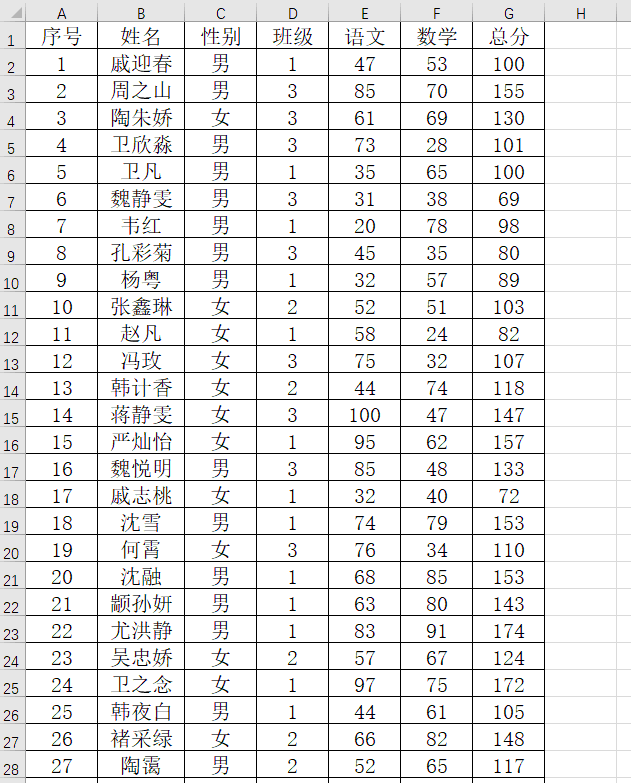
最终效果演示
下面,我们就来给大家讲解如何实现以上的效果吧。
要实现以上效果,我们需要使用到一个函数subtotal,这个函数能实现求和、求平均、计数等多个功能,同时还能按照是否计算隐藏单元格的值分为两大类。该函数的具体用法如下:
作用:返回一个数据列表或数据库的分类汇总。
语法:=subtotal(function_num,ref1,ref2……)
参数解释:
1.function_num。功能代码,代码分为1-11和101-111两组,其中第一组1-11是包含隐藏值的,第二组101-111是不包含隐藏值的。具体的功能代码如下:
1 AVERAGE(算术平均值)
2 COUNT(数值个数)
3 COUNTA(非空单元格数量)
4 MAX(最大值)
5 MIN(最小值)
6 PRODUCT(括号内所有数据的乘积)
7 STDEV(估算样本的标准偏差)
8 STDEVP(返回整个样本总体的标准偏差)
9 SUM(求和)
10 VAR(计算基于给定样本的方差)
11 VARP(计算基于整个样本总体的方差)
101 AVERAGE 数学平均值
102 COUNT 数字的个数
103 COUNTA 非空的个数
104 MAX 最大值
105 MIN 最小值
106 PRODUCT 乘积
107 STDEV 标准偏差
108 STDEVP 标准偏差
109 SUM 求和
110 VAR 方差
111 VARP 方差
2.ref。计算的数值区域。
看了以上的介绍,相信各位小伙伴已经能够猜出今天的功能如何实现了吧?没错,我们就是需要subtotal函数的103功能代码来实现。A2单元格的公式为:=SUBTOTAL(103,$B$2:B2)。
但是此时会出现一个小问题,请看下面的图片。
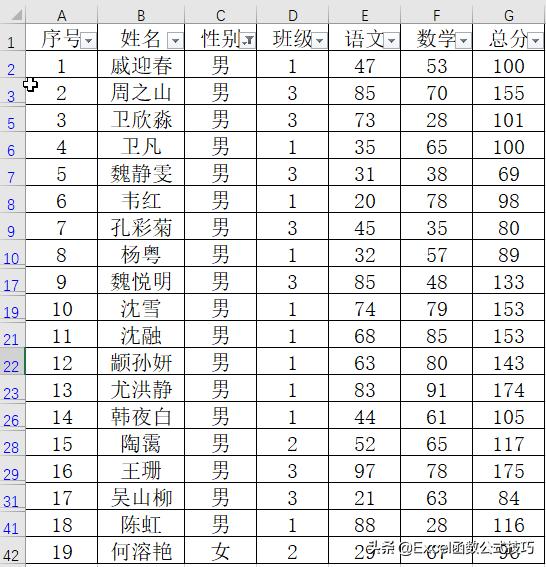
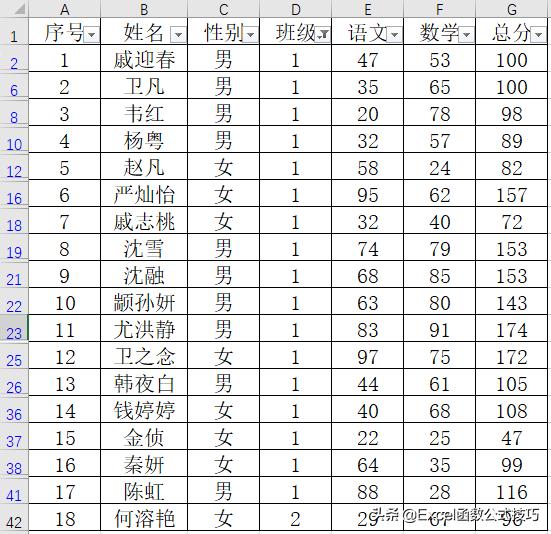
为什么在筛选的时候,最后一行总是会显示出来呢?这是因为有了SUBTOTAL且在自动范围的最后一行,数据范围就会自动排除这一行。那么如何解决该问题呢,其实方法也很简单,就是我们让subtotal的结果*1(或者+0,+1-1)操作。此时,A2单元格的公式变为:=SUBTOTAL(103,$B$2:B2)*1,再看一下效果:
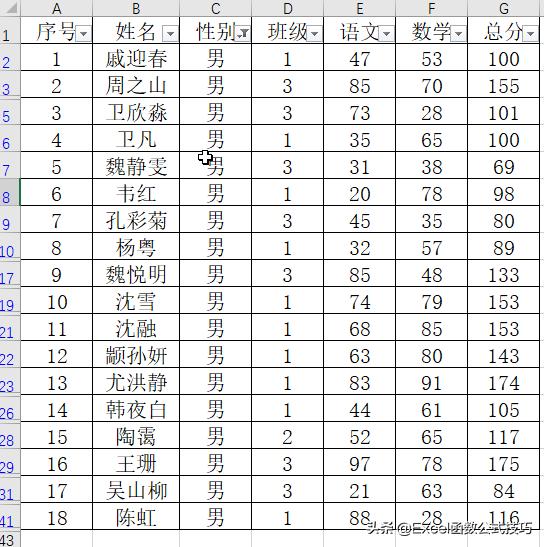
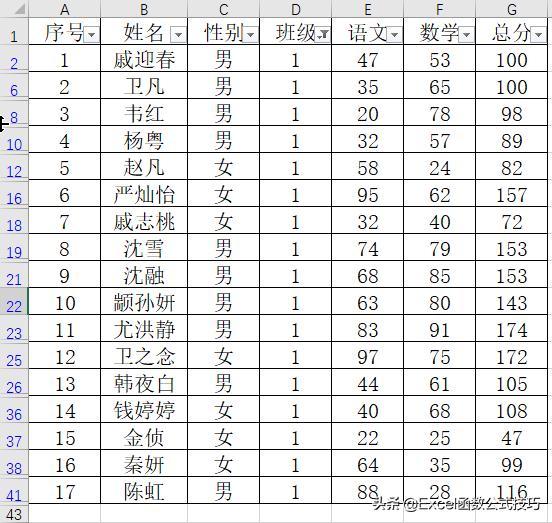
这个时候就能正常显示了。同样的,subtotal可以实现在求和等操作中,只对看见单元格区域进行求和,这在某些场景下也是非常实用的哟,大家可以自行尝试。
如果需要获取演示文件,请关注后私信【神奇的编号】获取。
























 被折叠的 条评论
为什么被折叠?
被折叠的 条评论
为什么被折叠?








